Connetti/controlla i computer tramite rete con KontrolPack

Controlla facilmente i computer della tua rete con KontrolPack. Collega e gestisci computer con sistemi operativi diversi senza sforzo.
Evernote è una delle applicazioni per prendere appunti più popolari di sempre. Il servizio ha milioni di utenti e cresce ogni giorno e aggiunge costantemente nuove funzionalità per cui entusiasmarsi. Purtroppo, per quanto il servizio sia buono, non c'è supporto per gli utenti Linux. Quindi, se usi Evernote su Linux, dovrai utilizzarlo tramite un client non ufficiale.
Presentazione del client Qualunque Evernote. È un programma basato su Electron che raggruppa l'interfaccia web di Evernote in un'applicazione Linux nativa facile da usare. Ecco come farlo funzionare sul tuo sistema.
Istruzioni di Ubuntu
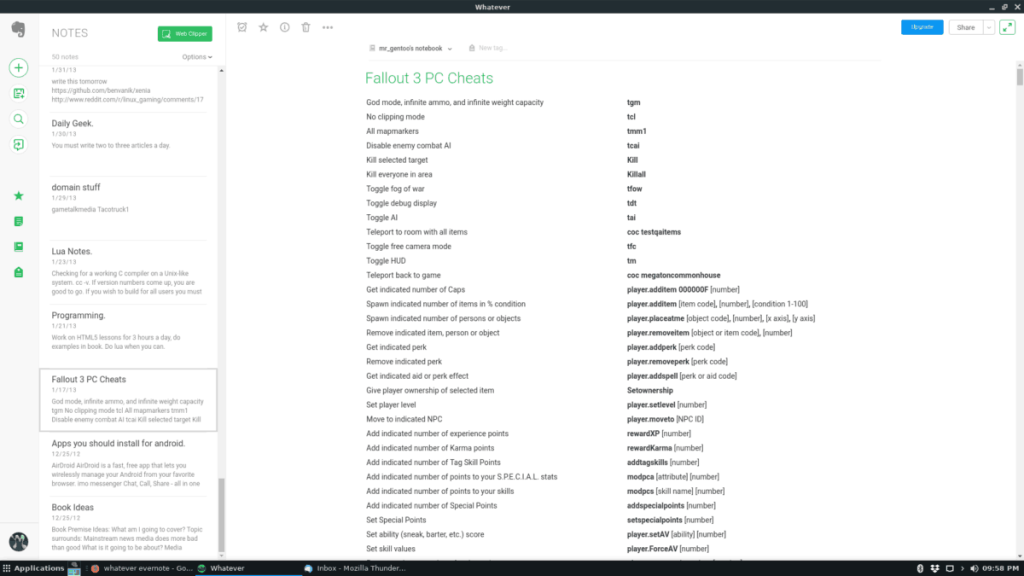
L'installazione del client Qualunque Evernote su Ubuntu Linux viene eseguita tramite un pacchetto DEB scaricabile , poiché qualunque cosa non è ufficialmente trasportata da Ubuntu nelle sue fonti software. Inoltre, lo sviluppatore non ha fornito un PPA per offrire agli utenti un modo semplice per l'installazione tramite il gestore di pacchetti Apt.
Per mettere le mani sul pacchetto Qualunque DEB, dovrai andare alla pagina Source Forge del progetto . Una volta sulla pagina, fai clic su "Qualunque_1.0.0_amd64.deb" o "Qualsiasi_1.0.0_i386.deb" per scaricare la versione a 64 o 32 bit per Ubuntu. In alternativa, apri una finestra di terminale e usa il comando wget per scaricarli direttamente.
wget https://sourceforge.net/projects/whatever-evernote-client/files/v1.0.0/Whatever_1.0.0_amd64.deb/download -O Qualunque cosa_1.0.0_amd64.deb
Oppure, per 32 bit, fai:
wget https://sourceforge.net/projects/whatever-evernote-client/files/v1.0.0/Whatever_1.0.0_i386.deb/download -O Qualunque cosa_1.0.0_i386.deb
Al termine del download del pacchetto DEB sul tuo PC Ubuntu Linux, usa il comando dpkg per installarlo sul sistema.
sudo dpkg -i Qualunque cosa_*.deb
Infine, completa l'installazione correggendo eventuali problemi di dipendenza che potrebbero essersi verificati durante l'installazione.
sudo apt install -f
Se hai problemi con le dipendenze e il comando precedente non risolve il problema, ci sono altri modi per risolverlo. Per maggiori informazioni, leggi questa guida .
Istruzioni Debian
Sono disponibili pacchetti DEB per il client Qualunque Evernote. Quindi, se sei un utente Debian, potrai goderti un'esperienza Evernote di prima classe.
Per mettere le mani sull'ultimo pacchetto Qualunque sia DEB, vai alla pagina Source Forge dello sviluppatore . Quindi, scarica "Qualsiasi_1.0.0_amd64.deb" o "Qualsiasi_1.0.0_i386.deb". Oppure, apri una finestra di terminale e usa i comandi wget di seguito per prenderli direttamente da Internet.
wget https://sourceforge.net/projects/whatever-evernote-client/files/v1.0.0/Whatever_1.0.0_amd64.deb/download -O Qualunque cosa_1.0.0_amd64.deb
Oppure, per 32 bit, fai:
wget https://sourceforge.net/projects/whatever-evernote-client/files/v1.0.0/Whatever_1.0.0_i386.deb/download -O Qualunque cosa_1.0.0_i386.deb
Dopo aver scaricato il pacchetto Qualunque DEB sul tuo PC Debian Linux, usa il comando dpkg per installare il programma.
sudo dpkg -i Qualunque cosa_*.deb
Dopo l'installazione del pacchetto Qualunque DEB, potresti vedere alcuni errori di dipendenza. Nessun problema, questi possono essere facilmente risolti utilizzando il comando apt-get install -f .
sudo apt-get install -f
Hai ancora problemi di dipendenza dal tuo PC Debian Linux? Se è così, vai alla nostra guida approfondita su come correggere i problemi di dipendenza su Debian .
Istruzioni per Arch Linux
Lo sviluppatore dell'applicazione Qualunque Evernote supporta alcune distribuzioni Linux offrendo pacchetti RPM, pacchetti DEB e archivi TarGZ generici. Tuttavia, non esiste un supporto ufficiale per Arch Linux con questa app. Non preoccuparti, Arch Linux AUR è sul caso! A quanto pare, c'è una build scaricabile del pacchetto dell'app che può essere installata !
Per avviare l'installazione dell'app What Evernote su Arch Linux tramite AUR, devi prima installare due pacchetti. Questi pacchetti sono "git" e "base-devel" e senza di essi non è possibile creare programmi da Arch Linux AUR. Usando il comando Pacman di seguito, installa "git" e "base-devel".
sudo pacman -S git base-devel
Dopo l'installazione di "git" e "base-devel", usa il comando git clone per scaricare l'ultimo pacchetto AUR per il client Qualunque Evernote da Internet.
git clone https://aur.archlinux.org/whatever.git
Sposta la finestra del terminale dalla directory home (~) alla directory "qualunque cosa" appena creata con il comando CD .
cd qualunque cosa
Usando il comando makepkg , compila qualunque cosa sul tuo PC Arch Linux. Tieni presente che questo pacchetto AUR non è ufficiale e potrebbe incorrere in problemi. Assicurati di controllare la sezione dei commenti se hai bisogno di supporto usando il pacchetto .
makepkg -sri
Istruzioni Fedora
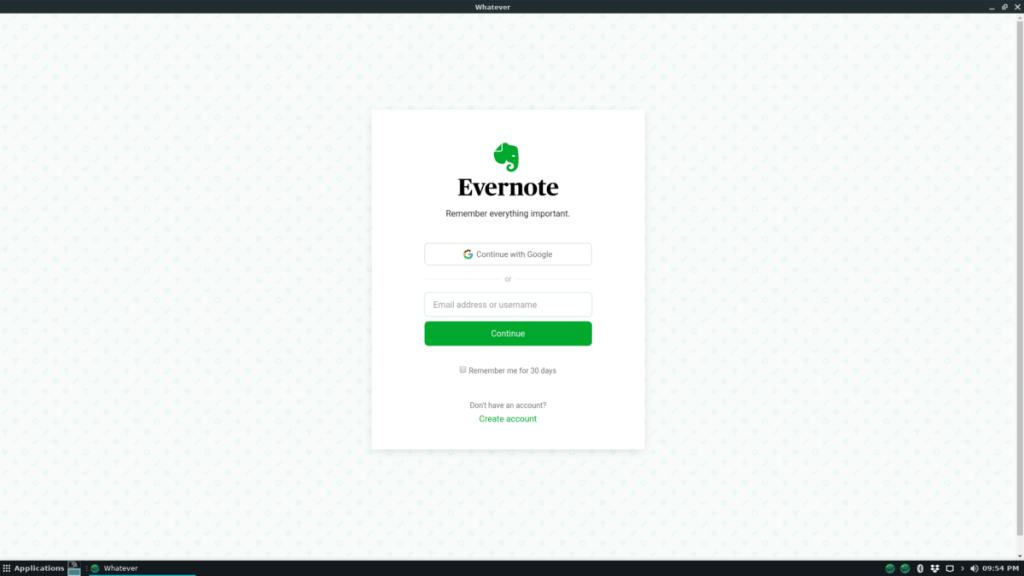
Qualunque cosa abbia il supporto diretto per il sistema operativo Fedora Linux, poiché gli sviluppatori hanno i file del pacchetto RPM disponibili per il download. Se sei un utente Fedora Linux e desideri utilizzare questa app sul tuo sistema, vai alla pagina Qualunque sia SourceForge e scarica "Qualunque-1.0.0.rpm" o "Qualsiasi-1.0.0-ia32.rpm". Oppure, usa i comandi wget di seguito per scaricare direttamente tramite il terminale.
wget https://sourceforge.net/projects/whatever-evernote-client/files/v1.0.0/Whatever-1.0.0.rpm/download -O qualunque-1.0.0.rpm
Oppure, per 32 bit:
wget https://sourceforge.net/projects/whatever-evernote-client/files/v1.0.0/Whatever-1.0.0-ia32.rpm/download -O Qualunque cosa-1.0.0-ia32.rpm
Al termine del download del file RPM, sarai in grado di installare l'app su Fedora Linux immediatamente con il comando Dnf .
sudo dnf install Qualunque cosa-*.rpm
Istruzioni OpenSUSE
Poiché il client Qualunque Evernote supporta Fedora Linux tramite file di pacchetto RPM, è naturale che funzionino anche con OpenSUSE Linux. Per avviare l'installazione su OpenSUSE Linux, vai alla pagina Qualunque sia Evernote SourceForge e scarica "Qualunque-1.0.0.rpm" o "Qualsiasi-1.0.0-ia32.rpm" Sarai anche in grado di scaricare i file RPM con i comandi wget di seguito.
wget https://sourceforge.net/projects/whatever-evernote-client/files/v1.0.0/Whatever-1.0.0.rpm/download -O qualunque-1.0.0.rpm
Per 32 bit:
wget https://sourceforge.net/projects/whatever-evernote-client/files/v1.0.0/Whatever-1.0.0-ia32.rpm/download -O Qualunque cosa-1.0.0-ia32.rpm
Non appena il pacchetto Evernote RPM viene scaricato sul tuo PC, l'installazione può iniziare utilizzando il comando Zypper di seguito.
sudo zypper install Qualunque cosa-*.rpm
Controlla facilmente i computer della tua rete con KontrolPack. Collega e gestisci computer con sistemi operativi diversi senza sforzo.
Vuoi eseguire automaticamente alcune attività ripetute? Invece di dover cliccare manualmente più volte su un pulsante, non sarebbe meglio se un'applicazione...
iDownloade è uno strumento multipiattaforma che consente agli utenti di scaricare contenuti senza DRM dal servizio iPlayer della BBC. Può scaricare video in formato .mov.
Abbiamo trattato le funzionalità di Outlook 2010 in modo molto dettagliato, ma poiché non verrà rilasciato prima di giugno 2010, è tempo di dare un'occhiata a Thunderbird 3.
Ogni tanto tutti abbiamo bisogno di una pausa, se cercate un gioco interessante, provate Flight Gear. È un gioco open source multipiattaforma gratuito.
MP3 Diags è lo strumento definitivo per risolvere i problemi nella tua collezione audio musicale. Può taggare correttamente i tuoi file mp3, aggiungere copertine di album mancanti e correggere VBR.
Proprio come Google Wave, Google Voice ha generato un certo fermento in tutto il mondo. Google mira a cambiare il nostro modo di comunicare e poiché sta diventando
Esistono molti strumenti che consentono agli utenti di Flickr di scaricare le proprie foto in alta qualità, ma esiste un modo per scaricare i Preferiti di Flickr? Di recente siamo arrivati
Cos'è il campionamento? Secondo Wikipedia, "È l'atto di prendere una porzione, o campione, di una registrazione sonora e riutilizzarla come strumento o
Google Sites è un servizio di Google che consente agli utenti di ospitare un sito web sul server di Google. Ma c'è un problema: non è integrata alcuna opzione per il backup.



![Scarica FlightGear Flight Simulator gratuitamente [Divertiti] Scarica FlightGear Flight Simulator gratuitamente [Divertiti]](https://tips.webtech360.com/resources8/r252/image-7634-0829093738400.jpg)




